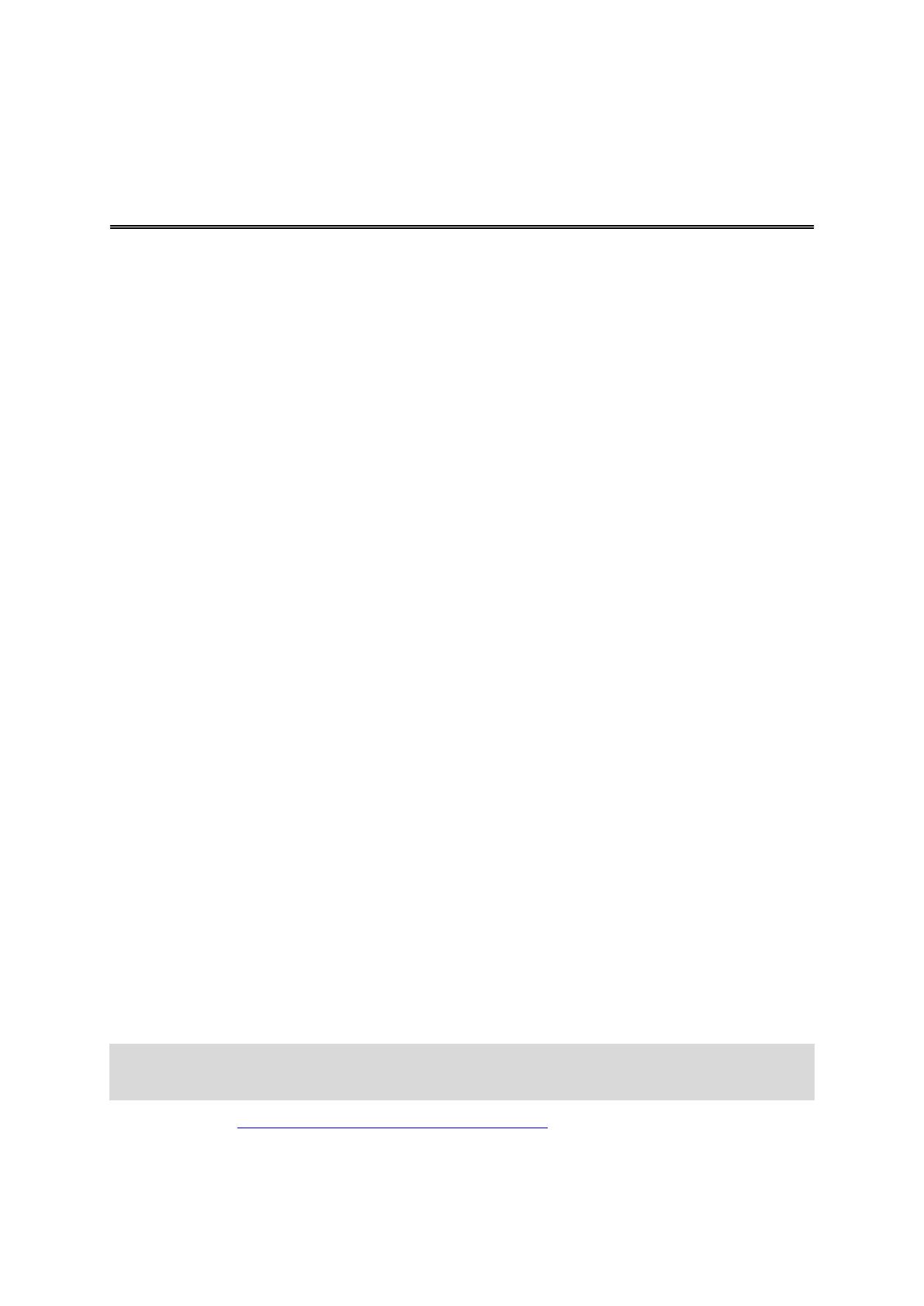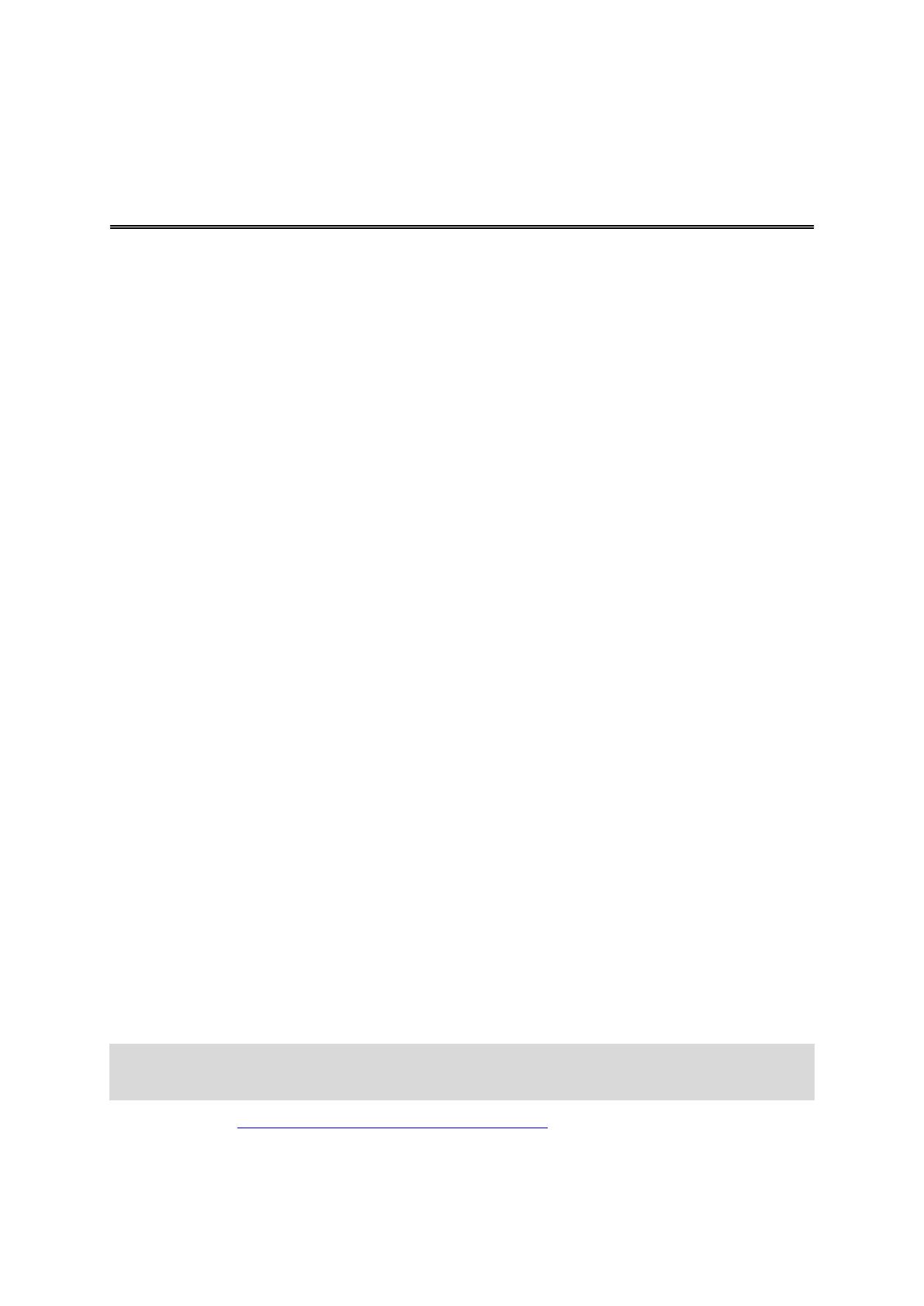
20
À propos des obstacles
Sur un parcours de golf, un obstacle correspond à une zone difficile à négocier pour le joueur. Un
parcours peut inclure des obstacles d'eau comme des lacs ou des rivières, des obstacles artificiels
comme des bunkers, et des obstacles naturels comme des arbres ou de la végétation dense.
La plupart des golfeurs amateurs utilisent le terme « obstacle » pour désigner tout élément du
parcours pouvant avoir un impact négatif sur leur score, comme un rough épais ou un grand arbre
au milieu du fairway.
La balle est considérée comme étant dans l'obstacle dès lors qu'elle le touche. Des règles
spécifiques s'appliquent lorsqu'il s'agit de jouer des balles se trouvant dans un obstacle. Par
exemple, le joueur n'a pas le droit de toucher le sol avec son club avant de jouer la balle, pas
même pour un swing d'entraînement. Lorsque la balle se trouve dans un obstacle, elle peut être
jouée telle quelle sans pénalité. S'il est impossible de la jouer là où elle se trouve, elle peut être
déplacée, généralement avec une pénalité d'un coup.
Bunkers
Un bunker est un trou doté d'une paroi abrupte ou une fosse peu profonde situé à proximité du
green ou du fairway et généralement rempli de sable. Il peut être moins facile de jouer une balle
dans le sable plutôt que sur l'herbe et les bunkers ont parfois un rebord surélevé, ce qui rend la
sortie du bunker difficile.
Pour sortir la balle d'un bunker, mieux vaut généralement utiliser un club de type wedge, dont le
loft est important. Certaines règles spécifiques s'appliquent au jeu à partir d'un bunker. Après avoir
sorti la balle du bunker, le joueur (ou son caddy) doit lisser la zone de sable abîmée par son jeu.
Trois types de bunkers sont utilisés sur les parcours. Ils sont tous conçus pour ralentir la
progression du joueur vers le green. Les bunkers situés au milieu ou sur les côtés du fairway
servent à récupérer les coups de départ imprécis sur les trous par 4 et par 5. Les bunkers situés à
proximité ou autour du green servent pour les approches imprécises sur les trous longs ou les
coups de départ sur les trous par 3. Sur les links ou les parcours situés sur la côte, les grandes
zones sableuses naturelles ne sont pas considérées comme des obstacles selon les règles du golf
et des règles différentes de celles appliquées aux bunkers régissent les coups depuis ces zones.
Obstacles d'eau
Les obstacles d'eau sont généralement des obstacles naturels qui ajoutent une difficulté au
parcours de golf, bien que sur les parcours de golf récents, ils puissent avoir été créés par
l'homme. Un obstacle d'eau est souvent un étang ou une mare situé à côté du fairway ou au milieu
de celui-ci, et qui oblige le joueur à faire passer la balle par-dessus.
Conseil : les obstacles d'eau sont considérés comme des obstacles même s'ils ne sont pas
remplis d'eau.
Voir également : Comprendre les obstacles sur votre montre